
Mundarija:
- 1 -qadam: tayyorgarlik va xavfsizlik
- 2 -qadam: Barcha kerakli komponentlar va asboblarni yig'ing
- 3 -qadam: PiTFT -ni Cobbler -ga ulang
- 4 -qadam: PiTFT displeyini Raspberry Pi -ga ulang
- 5 -qadam: 8x8 o'lchamdagi termal kamera sensorini koblerga ulang
- 6 -qadam: SD xotira kartasi formatlagichini yuklab oling
- 7 -qadam: SD -kartani formatlash
- 8 -qadam: Noobs -ni yuklab oling
- 9 -qadam: OSni Raspberry Pi -ga o'rnatish
- 10 -qadam: PiTFT -ni o'rnating
- 11 -qadam: Agar siz PiTFT -ni o'rnatishda xatolarga duch kelsangiz …
- 12 -qadam: Pi -ni yangilang va kerakli dasturiy ta'minotni oling
- 13 -qadam: AMG8833 bilan aloqa qilish uchun I2C avtobusini yoqing
- 14 -qadam: Sensor I2C tomonidan ulangan va aniqlanganligini tekshiring
- 15 -qadam: Kameradan foydalaning
- 16 -qadam: Qo'shimcha fikr: Ko'rsatilgan harorat oralig'ini o'zgartirish uchun kodni tahrirlash
- Muallif John Day [email protected].
- Public 2024-01-30 13:27.
- Oxirgi o'zgartirilgan 2025-01-23 15:14.
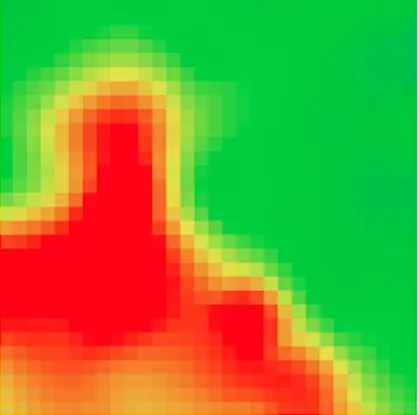
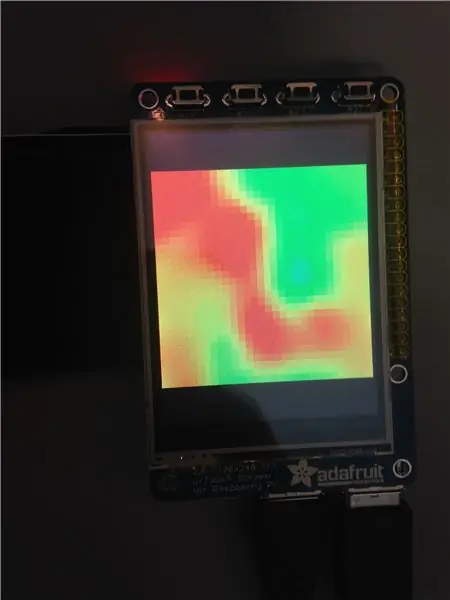
Siz hech qachon ilmiy-fantastik yoki aksiyalar filmini ko'rganmisiz, u erda qahramonlar qora xonaga kirib, "termal ko'rish" ni yoqishadi. Yoki siz hech qachon Metroid Prime -ni o'ynagansiz va bosh qahramon olgan termal visorni eslaysizmi?
Xo'sh, men ikkalasini ham qildim va bu juda toza deb o'ylayman. Ko'rinadigan yorug'lik - bu bizni atrofimizdagi dunyoni ko'rish uchun ko'zlarimizdan foydalanishning eng zo'r usuli, biroq bizning linzalar ko'zining evolyutsion takrorlanishining ba'zi kamchiliklari bor, ya'ni u bizning tizimimizga ko'rinmas yorug'lik kiritilmasdan ishlamaydi.. Bundan tashqari, u g'alati aks ettirishi va tasvirni buzishi mumkin.
Termal kameralarda bunday muammolar yo'q, ular har qanday issiq jism tomonidan tabiiy ravishda chiqadigan nurning infraqizil to'lqin uzunligini aniqlaydi. Bu shuni anglatadiki, ular qorong'uda ishlaydi va ular yorug'lik to'lqin uzunligi ko'rinadigan darajada sirtdan aks etmaydi. Bu ularni issiq jismlarni aniqlash uchun ko'zga ko'rinadigan yorug'lik manbai bo'lmaganda ishlatishga qulay qiladi, shuningdek, u oddiy kameraga qaraganda harakatda bo'lgan jismning kinematikasini aniqroq kuzatish uchun ishlatilishi mumkin.
Biz termal kamerani yasashga qaror qildik, chunki biz IQ kirishini vizual tasvirga aylantirish yaxshi kengayish bo'ladi deb o'ylagandik. Biz Grid Eye AMG8833 deb nomlangan kichik o'lchamli IR sensorlari va Raspberry Pi nomli kichik kompyuterdan foydalanishni yakunladik, u AMG8833 -ning yagona 8x8 kirishini 32x32 chiqishiga qadar kengaytirishga qodir, bu tasvirning yaxshi aniqligini ta'minlaydi. ekran ishlab chiqaradi.
Bu bizga kichik termal kamera yasash, do'stlaringizni hayratda qoldirish yoki qorong'uda o'tkaziladigan yopiq o'yinlarda ustunlik qilish uchun ko'rsatma, lekin siz Pi -ni ishlatish uchun etarli bo'lgan portativ quvvat manbasini topishingiz kerak bo'ladi.
1 -qadam: tayyorgarlik va xavfsizlik
Ishni boshlashdan oldin bilishingiz kerak:
Infraqizil nurlanish yoki IQ - bu issiqlik energiyasi tufayli ob'ektdan chiqadigan yorug'lik turi. IQ sensori bu nurlanishni aniqlay oladi, keyin signalni qayta ishlash va tasvirni ko'rsatish uchun dasturlar kerak bo'ladi.
Ushbu veb -sayt SD -kartani formatlash uchun dasturiy ta'minotni taqdim etadi:
www.sdcard.org/downloads/formatter_4/index…
Ushbu veb -sayt Raspberry Pi -ni ishga tushirish uchun NOOBS OS -ni taqdim etadi:
www.raspberrypi.org/downloads/noobs/
AMG8833 IQ sensori haqida qo'shimcha ma'lumotni bu erda topishingiz mumkin:
learn.adafruit.com/adafruit-amg8833-8x8-thermal-camera-sensor
Xavfsizlik: Raspberry Pi -ni ulashdan oldin sxemani ulash tavsiya etiladi. Shuningdek, uskunani adashib qolgan oqimlardan, zarbalardan va suyuqliklardan himoya qilish uchun montajni yopiq holda saqlashingizni maslahat beramiz. Nihoyat, Raspberry Pi -ni o'chirish uchun USB -ni ajratmang, chunki bu qurilmaga zarar etkazishi mumkin. Buning o'rniga "hozir o'chirish" buyrug'idan foydalaning.
2 -qadam: Barcha kerakli komponentlar va asboblarni yig'ing
Quyidagi barcha komponentlar mavjudligiga ishonch hosil qiling:
-2,8 dyuymli sensorli ekranli PiTFT (https://www.adafruit.com/product/1983)
-Adafruit AMG8833 8x8 termal kamera sensori (https://www.adafruit.com/product/3538)
-Pi T-Cobbler+ va 40 pinli tasma kabeli (https://www.adafruit.com/product/2028)
-Raspberry Pi 3 B+ (https://www.adafruit.com/product/3775)
-4 ta ayol/ayol o'tish simlari
-MicroSD karta va adapter (https://www.amazon.com/Samsung-MicroSD-Adapter-MB…)
Bundan tashqari, montaj va formatlash uchun quyidagi vositalarga ega ekanligingizga ishonch hosil qiling:
-Internetga ulangan kompyuter
-Mini USB kabeli
-Klaviatura
-Sichqoncha
3 -qadam: PiTFT -ni Cobbler -ga ulang

PiTFT 40 pinli pinni Cobbler 40 pinli ulagichga ulash uchun 40 pinli tasma kabelidan foydalaning. Eslatma: 40 pinli lentadagi oq sim fotosuratga muvofiq joylashtirilishi kerak.
4 -qadam: PiTFT displeyini Raspberry Pi -ga ulang

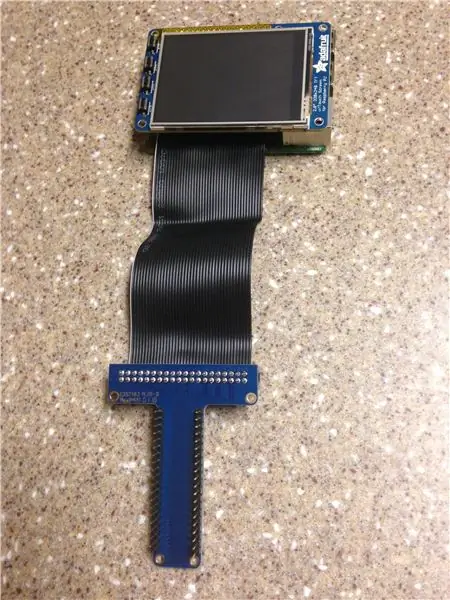
PiTFT displeyini to'g'ridan -to'g'ri Raspberry Pi -ga ulang, Raspberry Pi -dagi erkak moslamasi bilan PiTFT -dagi 40 pinli ulagichni ulang.
5 -qadam: 8x8 o'lchamdagi termal kamera sensorini koblerga ulang
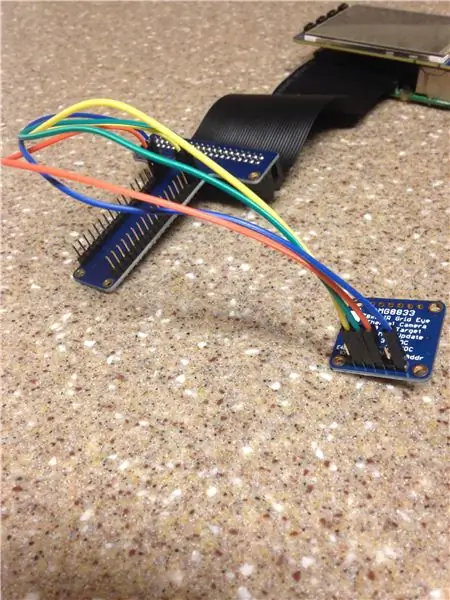
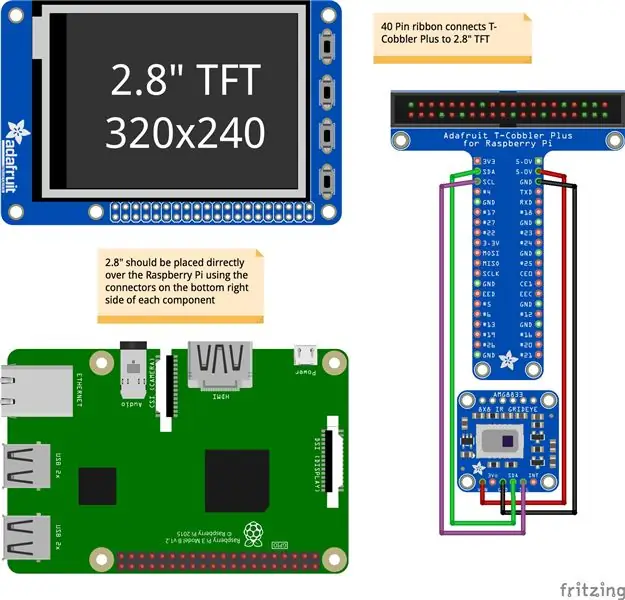
Cobbler -ga 8x8 termal kamera sensorini ulash uchun to'rtta ayol/ayol o'tish kabelidan foydalaning.
Vin Cobbler -da 5V ga ulanadi va qolgan pinlar termal kameradagi va Cobbler -dagi har bir pin o'rtasida bir xil belgilar bilan mos keladi. Termal kameradagi "3Vo" va "INT" pinlari biriktirilmagan holda qoldiriladi.
Tayyor sxema yuqorida ko'rsatilgan.
6 -qadam: SD xotira kartasi formatlagichini yuklab oling
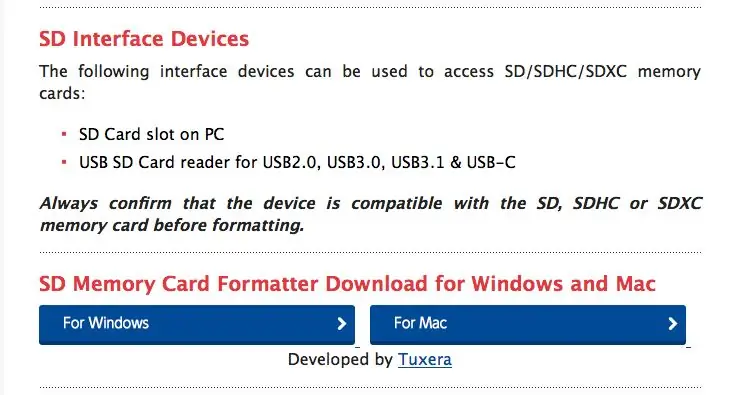
Https://www.sdcard.org/downloads/formatter_4/index.html saytini oching va kompyuteringizga mos fayl yordamida SD -karta formatlovchisini yuklab oling.
7 -qadam: SD -kartani formatlash
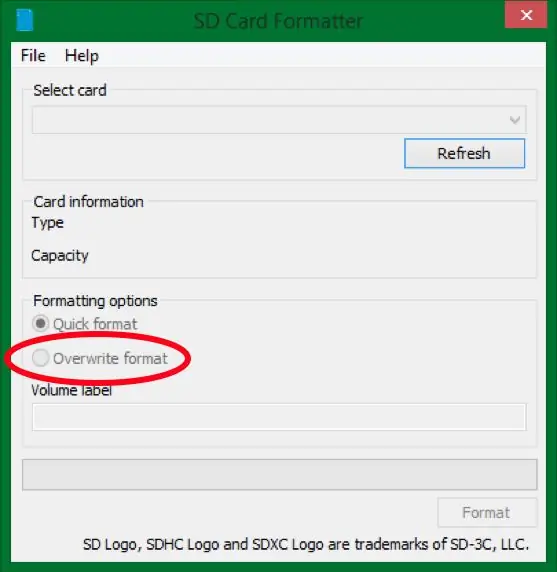
Kompyuteringizda SD Card Downloader dasturini oching va kartani tanlang, so'ng "Formatni qayta yozish" -ni tanlang va dasturni ishga tushiring. Bu SD -kartani Fat32 deb nomlangan narsaga ajratadi, bu kartani OS -ga joylashtirish uchun kerak bo'ladi.
8 -qadam: Noobs -ni yuklab oling
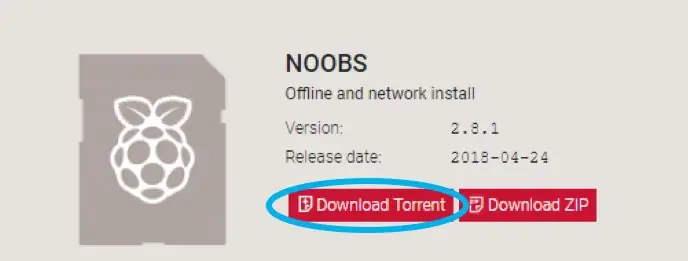
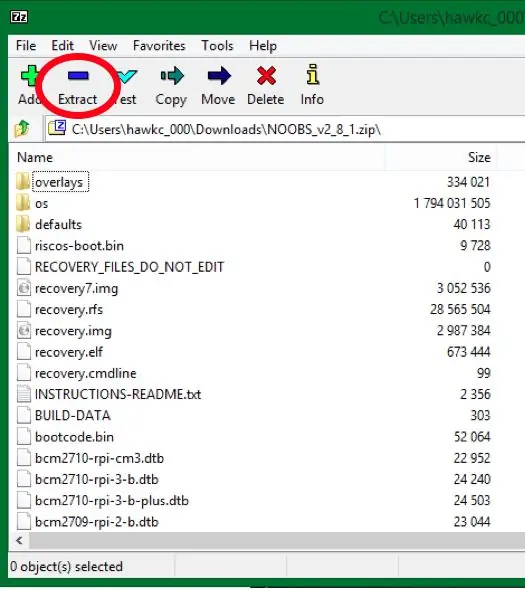
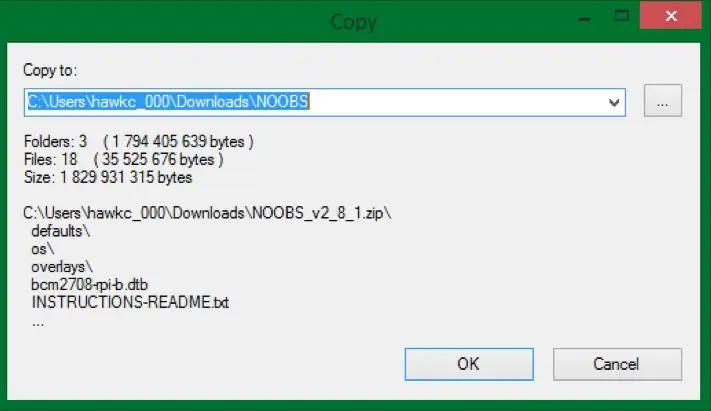
Https://www.raspberrypi.org/downloads/noobs/ saytiga o'ting va Noobs dasturi uchun zip faylini yuklab oling.
Yuklangan fayllardan zip papkasini oching va "Chiqarish" tugmasini bosing. Chiqarilgan fayllarni saqlaydigan yangi papka yaratish uchun manzil nomining oxiriga "Noobs" nomini qo'shing.
9 -qadam: OSni Raspberry Pi -ga o'rnatish
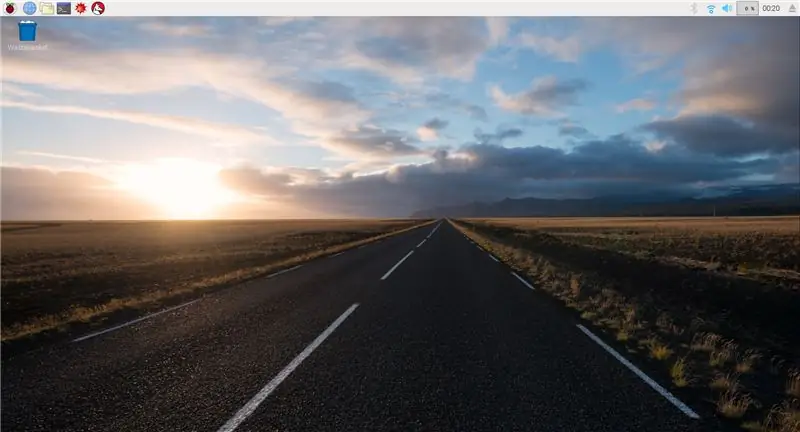
Noobs papkasidan chiqarilgan fayllarni formatlangan SD -kartaga nusxalash. SD -kartani chiqarib oling va Raspberry Pi -ga joylashtiring. Pi -ni HDMI orqali monitorga ulang va keyin uni USB orqali kompyuterga ulang. Siz uni sichqoncha va klaviatura bilan bog'lashni xohlaysiz. Yuklash ko'rsatmalariga rioya qiling va "Raspbian OS" ni o'rnating, "American English" klaviatura tilini tanlaganingizga ishonch hosil qiling. Bu operatsion tizimni Raspberry Pi -ga qo'yadi va ish stoli ekranini ochadi.
10 -qadam: PiTFT -ni o'rnating
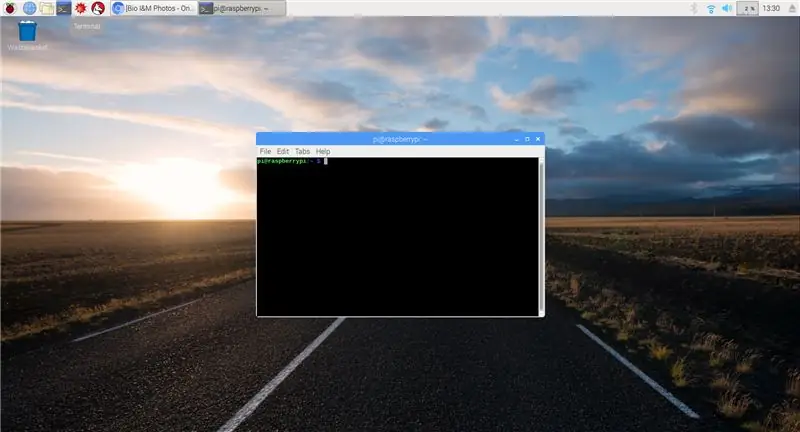
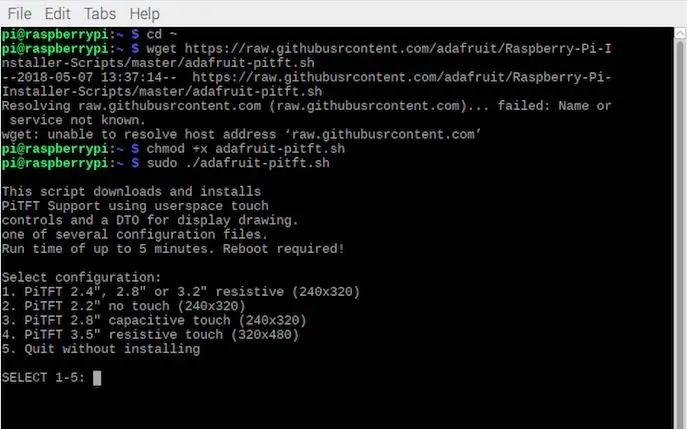
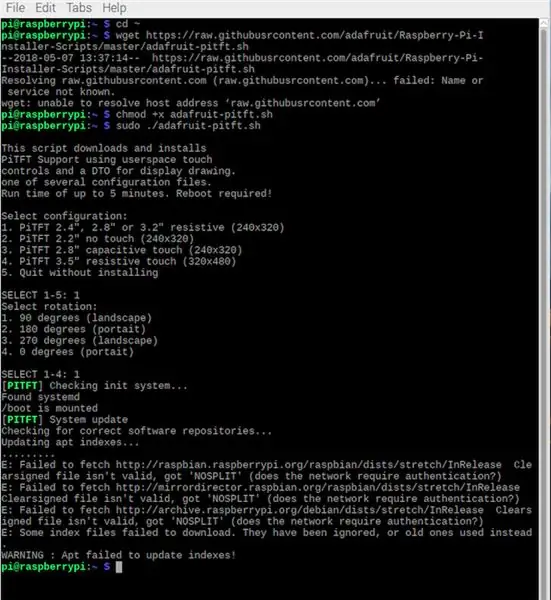
Internetga ulanishni oching va Pi Internetga kirishiga ishonch hosil qiling.
Ish stolining yuqori panelidagi terminal tugmachasini oching va quyidagi kodni kiriting:
CD ~
wget
chmod +x adafruit-pitft.sh
sudo./adafruit-pitft.sh
Keyin dastur ishga tushganda, biz xohlagan narsaga 1 yozing, keyin birinchi so'rovga 1 kiriting va ikkinchisiga yana kiriting.
Muammolarni bartaraf etish bo'yicha maslahat: Agar sizda fayllar yo'qligi haqida xatolik yuz bersa, keyingi qadamni ko'ring va "sudo./adafruit-pitft.sh" bilan boshlang.
Agar konsol pitft displeyida paydo bo'lishini xohlasangiz, "y" yozing va Enter tugmasini bosing.
Endi qayta yuklash so'ralganda "y" yozing.
11 -qadam: Agar siz PiTFT -ni o'rnatishda xatolarga duch kelsangiz …
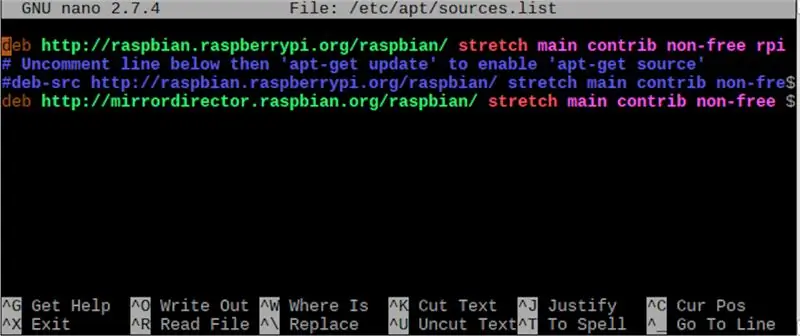
NOOBS -da pitft dasturini ishga tushirish uchun zarur bo'lgan bir nechta tizim fayllari yo'q bo'lib ketishi mumkin, agar siz oxirgi bosqichda xato qilgan bo'lsangiz, bu xatoni tuzatish bo'yicha ko'rsatmalar. Muammo shundaki, ma'lum bir omborda qo'shimcha fayllar bo'lishi kerak, quyidagi buyruqni kiritish orqali omborni oching:
sudo nano /etc/apt/sources.list
Bu ushbu ombor uchun terminal muharririni ochadi va siz bu erga qo'shimcha satrlarni kiritish orqali fayllarni qo'shishingiz mumkin. Qo'shimcha satrlar, aslida fayllar manbasini o'z ichiga olgan xato xabari bilan sizga beriladi, bu men etishmayotgan fayllarni olish uchun yozishim kerak edi:
deb https://mirrordirector.raspbian.org/raspbian strech-ning asosiy hissasi-bepul dasturiy ta'minot.
Ushbu o'zgarishlarni saqlash uchun "Yozish" uchun ctrl+O tugmachalari buyrug'i, so'ngra faylni topish uchun ctrl+T tugmachalarini kiriting va asl papkani kerakli papkaga yozib qo'ying. E'tibor bering, "to'g'ri fayl" - bu siz ochgan fayl nomi, aka "/etc/apt/sources.list". Faylning.d versiyasini tanlamaganingizga ishonch hosil qiling. Keyin saqlanganidan keyin oynani yoping.
Pitchni o'rnatish jarayonini tugatish uchun oldingi bosqichga qayting.
12 -qadam: Pi -ni yangilang va kerakli dasturiy ta'minotni oling
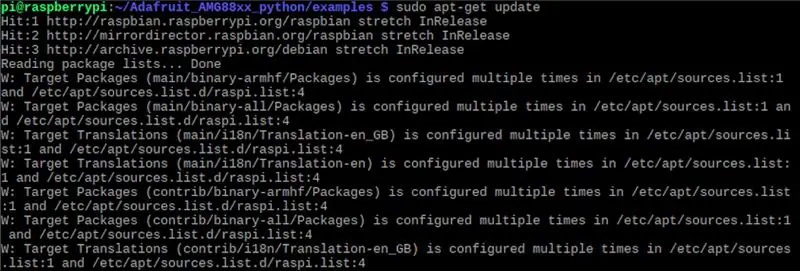
Bu vaqtda PiTFT sizning konsolingiz bo'ladi.
Muammolarni bartaraf etish bo'yicha maslahat: agar siz PiTFT konsolidan foydalanishda muammoga duch kelsangiz, to'liq ish stolini qayta ochish uchun startx buyrug'ini yozishingiz mumkin.
Pi -ni yangilash uchun ushbu buyruqni kiriting:
sudo apt-get yangilanishi
Pi yangilanganidan so'ng, biz AMG8833 -dan foydalanish uchun dasturni o'rnatamiz. Quyidagi buyruqlarni kiriting:
sudo apt-get install -y build-muhim python-pip python-dev python-smbus git
git klon
CD Adafruit_Python_GPIO
sudo python setup.py ni o'rnating
sudo apt-get install -y python-scipy python-pygame
sudo pip Adafruit_AMG88xx rangini o'rnating
13 -qadam: AMG8833 bilan aloqa qilish uchun I2C avtobusini yoqing
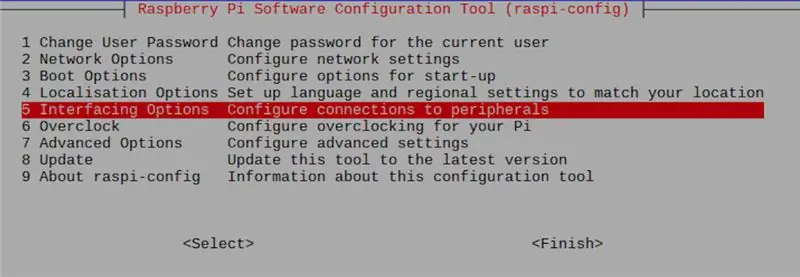
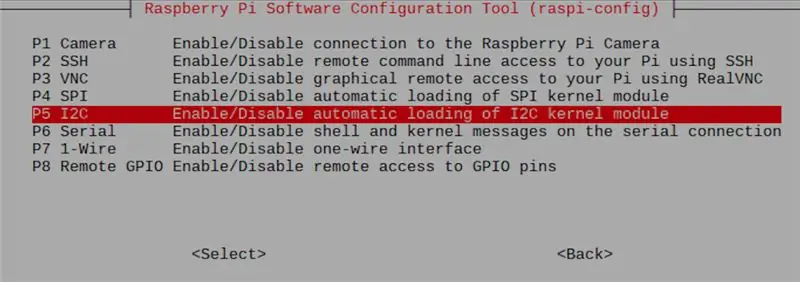
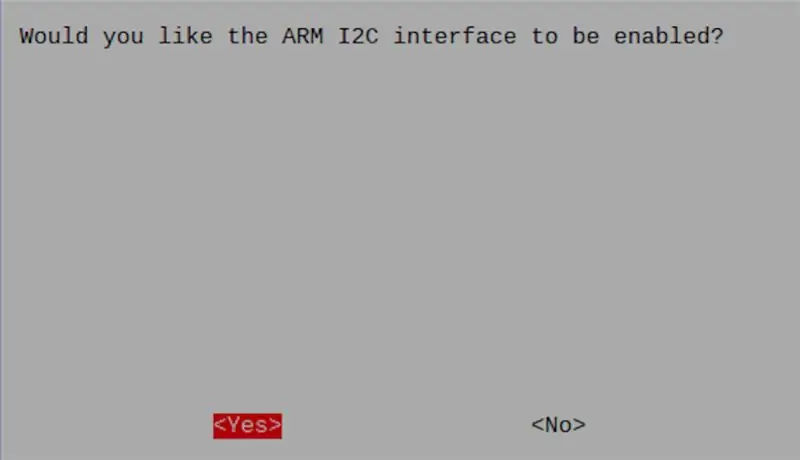
I2C avtobusini yoqish uchun biz Pi konfiguratsiyasini o'zgartirishimiz kerak.
Turi:
sudo raspi-config
Keyin o'q tugmalaridan foydalanib, "Interfacing Option" o'qiladigan 5 -variantga o'ting va Enter tugmasini bosing.
P5 "I2C" ga o'ting va "Enter" tugmasini bosing.
I2C -ni yoqish so'rovining "Ha" variantini kiriting.
U yoqilganligini bildirganida Enter tugmasini bosing.
"Tugatish" ga o'tish uchun o'ng va chap o'q tugmalaridan foydalaning, so'ng konfiguratsiyadan chiqish uchun enter tugmasini bosing. deraza
14 -qadam: Sensor I2C tomonidan ulangan va aniqlanganligini tekshiring
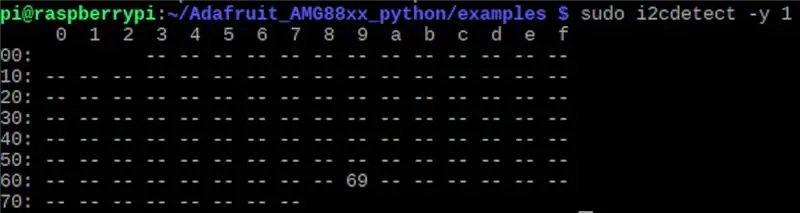
Buni davom ettirishdan oldin tekshirish uchun buyruqni kiriting:
sudo i2cdetect -y 1
Agar 9 -ustunning pastki qatoridagi 69dan tashqari faqat chiziqlar bilan qator paydo bo'lsa, demak siz tizim to'g'ri ishlayapsiz.
15 -qadam: Kameradan foydalaning
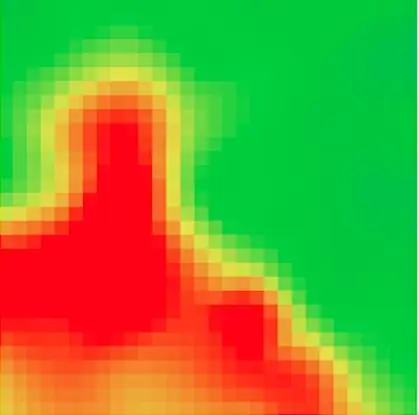

Kamerani ishga tushirish uchun buyruqlarni kiriting:
Muammolarni bartaraf etish bo'yicha maslahat: Ushbu qadam uchun, Pi "~" yozish uchun Shift+\ dan foydalanadigan ingliz klaviaturasidan foydalanadi (oldinga siljish - orqadagi bo'sh joy va klaviaturada kiritish orasidagi kalit)
cd ~/
git klon
CD Adafruit_AMG88xx_python/misollar
sudo python therm_cam.py
Bu kamera oynasini ochadi. Sizda hozirda funktsional termal kamera bor, uni narsalarga ko'rsatib bering.
Bundan tashqari, biz faqat pitftni displey sifatida ishlatayotganimiz uchun, buyruq terminali oynasiga qaytish uchun siz AMG8833 quvvatini jismonan uzishingiz kerak bo'ladi. Buyruqlar oynasiga qaytgandan so'ng, agar siz Pi -ni o'chirmoqchi bo'lsangiz, quyidagilarni kiriting:
hozir o'chirish
Xavfsizlik bo'yicha maslahat: Pi -ni o'chirish jarayonini tugatmasdan oldin uni elektr tarmog'idan uzmang, bu SD -kartaga zarar etkazishi mumkin.
16 -qadam: Qo'shimcha fikr: Ko'rsatilgan harorat oralig'ini o'zgartirish uchun kodni tahrirlash
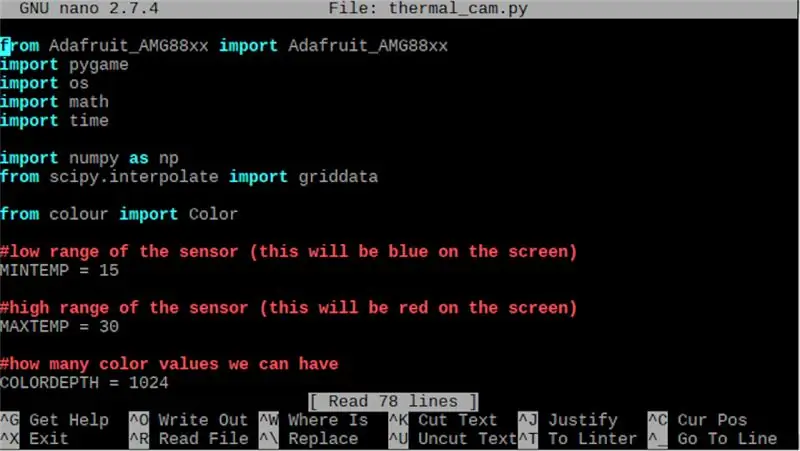
Agar siz misol kodi dastlab ishlatilgan diapazonni sozlamoqchi bo'lsangiz, termal sensorning quvvatini uzing va ushbu buyruqni kiriting:
sudo nano termal_cam.py
Bu kod muharririni ochadi. Harorat oralig'iga o'ting va xohlaganingizcha sozlang. E'tibor bering, ular Selsiyda.
O'zgartirilgan kodni yozing va yangi fayl sifatida saqlang yoki asl misolni ustiga yozing.
Buni qilishning yana bir yo'li (ehtimol osonroq) - bu Pi -ni HDMI -ga ulangan monitorga ulash va buyruq berish:
startx
Bu bosh sahifani yuklaydi, keyin siz faqat fayllarga kirishingiz va python muharririda therm_cam.py faylini ochishingiz va o'sha erda o'zgartirishingiz va saqlashingiz mumkin.
Tavsiya:
Termal fan tezligini boshqaruvchi: 4 qadam

Termal fan tezligini boshqaruvchi: HiToday, Xudo xohlasa, men LM7812 chiziqli kuchlanish regulyatoridan foydalanib, kompyuter fanati yoki uzluksiz tokda ishlaydigan fanning aylanish tezligini nazorat qilish uchun muhim sxema tushuntirilgan videoni ko'rsataman. BD139 tranzistorli
DIY termal tasvirli infraqizil kamera: 3 qadam (rasmlar bilan)

DIY termal tasvirli infraqizil kamera: Salom, men har doim fizika darslarim uchun yangi loyihalarni qidiraman. Ikki yil oldin men Melexisdan MLX90614 termal sensori haqida hisobotga duch keldim. Faqat 5 ° FOV (ko'rish maydoni) bo'lgan eng yaxshisi o'z -o'zidan ishlab chiqarilgan termal kameraga mos keladi. O'qish uchun
Termal kamera AMG8833 (Raspberry Pi): 4 qadam

Termal kamera AMG8833 (Raspberry Pi): Raspberry Pi yordamida IR kamerasini (AMG833) sozlash bo'yicha asosiy qo'llanma
Diy termal kamera telefoto konvertori: 15 qadam

Diy termal kamera telefoto konvertori: Men yaqinda Seek RevealPro termal kamerasini sotib oldim, u 320 g 240 termal sensori va 15 gigagertsli kadr tezligiga juda arzon narxda ega. sobit 32 & daraja bilan birga keladi; maydon
PiEyeR kengaytirilgan termal kamera: 8 qadam (rasmlar bilan)

Adafruit AMG8833 IQ termal kamerasi Adafruit kengaytirilgan termal kamera: Uzoq Infraqizil tasvir kamerasini oldingi Far IR termal tasvir qurilmalarining 1/10 qismiga teng narxda taqdim etishi mumkin. Albatta, aniqlik va sezgirlik unchalik yaxshi emas
